

بقلم Vernon Roderick, ، آخر تحديث: January 17, 2024
لماذا لا تنتهي التنزيلات الخاصة بي من Google Chrome؟
نعلم جميعًا أن Google Chrome طريقة آمنة لتصفح الإنترنت. لكن هناك متصفحات أخرى هناك. الأمر الأكثر أهمية في Chrome هو أنه أحد أسرع المتصفحات ، إن لم يكن الأسرع.
لسوء الحظ ، هناك أوقات يصعب فيها ملاحظة هذه الحقيقة ، خاصة إذا توقف تنزيل Chrome عند 100. من ناحية أخرى ، ليست شديدة لدرجة أنه سيكون من المستحيل إصلاحها. قبل أن نتوجه إلى حلولها ، ربما يكون من الأفضل معرفة كيف حدث هذا في المقام الأول.
لماذا توقف تنزيل Chrome عند 100الحالة 1: توقف تنزيل Chrome عند 100 على الكمبيوترالحالة 2: توقف تنزيل Chrome عند 100 في الجهاز المحمولفي الختام
يسأل العديد من الأشخاص سؤالاً "لماذا توقف التنزيل عند 99؟" أو "توقف تنزيل google chrome عند 0 b / s".
هناك أسباب محتملة لا حصر لها لقضية توقف تنزيل Chrome عند 100. لذلك ، لا يمكننا إخبارك بالسبب الدقيق الذي يجعلك تواجه المشكلة حاليًا. بغض النظر ، إليك بعض الأسباب الأكثر احتمالًا لهذه المشكلة:
إذا كنت تكافح للعثور على أي من هؤلاء هو الجاني لمشكلتك الحالية ، فقد يكون من الأفضل إذا تعلمت الحلول وجربتها بالكامل.
مع ذلك ، لنبدأ بالحلول الخاصة بـ توقف تنزيل Chrome عند 100. لكن أولاً ، لاحظ أن هذه المشكلة يمكن أن تحدث على الهاتف المحمول أو الكمبيوتر. لنبدأ عندما يحدث ذلك على جهاز الكمبيوتر الخاص بك.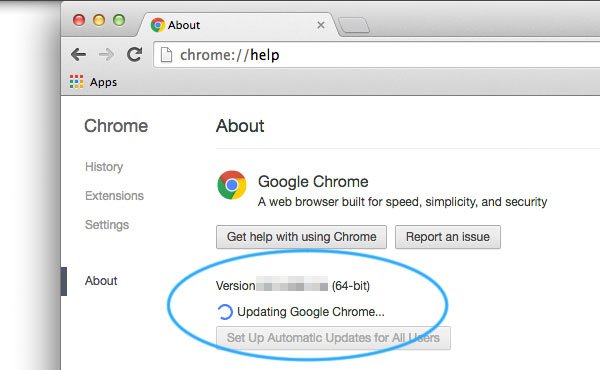
عندما نستخدم جهاز كمبيوتر ، نتوجه غالبًا إلى متصفح Chrome لتنزيل الملفات. إنه أسرع بكثير لأنه متصل مباشرة باتصال الإنترنت.
ومع ذلك ، لن تسير الأمور دائمًا بالطريقة التي تريدها. إذا واجهت مشكلة مع توقف تنزيل Chrome عند 100 على جهاز الكمبيوتر الخاص بك ، فيما يلي الحلول الممكنة:
تمامًا مثل كيفية إصلاح المشكلات على جهاز الكمبيوتر الخاص بك عن طريق إيقاف تشغيله وتشغيله ، يمكنك أيضًا إصلاح توقف تنزيل Chrome عند 100 المشكلة بإيقافها مؤقتًا واستئنافها مرة أخرى.
العملية بسيطة. عليك فقط التوجه إلى صفحة التنزيلات من خلال هذا الصفحة . بمجرد وصولك إلى هناك ، سترى التنزيل الخاص بك. هناك ، انقر فوق وقفة زر. انتظر بضع ثوان ثم انقر فوق استئنف الزر الذي حل محل وقفة.
إذا كنت محظوظًا ، فستعود النسبة المئوية للتنزيل إلى 100٪ وستنتهي فورًا بعد الاستئناف. ومع ذلك ، في بعض الحالات ، قد تعود إلى نسبة أقل.
سيؤدي هذا ، بالطبع ، إلى الانتظار لفترة أطول ، لكن الأمر يستحق ذلك لأنه سيحل مشكلة توقف تنزيل Chrome عند 100 القضية.
إذا لم ينجح الإيقاف المؤقت والاستئناف ، فإنه يستدعي حلًا أكثر خطورة. هذه المرة ، سنغلق Chrome تمامًا ونفتحه مرة أخرى.
لفرض إغلاق Chrome على نظام التشغيل Windows ، ما عليك سوى الضغط على CTRL + ALT + DELETE على لوحة المفاتيح الخاصة بك ثم حدد بدء تشغيل إدارة المهام. الآن تحت التطبيقات، حدد الكروم ثم اضغط إنهاء المهمة.
لفرض إغلاق Chrome على جهاز Mac ، سيتعين عليك الانتقال إلى قائمة Apple ، ثم تحديد Force Quit. حدد الآن الكروم من القائمة وانقر فوق الخروج بالقوة اختيار. يمكنك أيضًا الضغط على القيادة + خيار + الهروب أثناء استخدام Chrome لإغلاقه بسهولة.
في حالة عدم نجاح فرض الإغلاق أو الإيقاف المؤقت والاستئناف ، فقد تكون المشكلة أكثر خطورة مما كنا نظن في البداية.
قد يكون أحد مكونات Chrome يعبث بعملية التنزيل. وخير مثال على ذلك هو ذاكرة التخزين المؤقت التي تعبث بالكثير من وظائف Chrome عند التحميل الزائد. إذن ، إليك كيفية مسح ذاكرة التخزين المؤقت الخاصة بك:
سيستغرق هذا بعض الوقت ، ولكن في النهاية ، سيمسح ذاكرة التخزين المؤقت الخاصة بك حتى تتلف سيتم حذف الملفات المؤقتة. إذا لم تكن ذاكرة التخزين المؤقت ، فقد تكون مكونًا آخر من مكونات Chrome.
هذه المرة ، سنقوم بالتعديل مع ملحقات Chrome. الإضافات هي في الأساس وظائف يمكنها توسيع الميزات الحالية لمتصفح Chrome. إنه مفيد للغاية ، لكنه قد يكون ضارًا في بعض الأحيان. إليك كيفية تعطيل الملحقات:
يمكن أن يكون لتعطيل الإضافات عواقب وخيمة ، وكذلك تثبيت الإضافات. ومع ذلك ، نقترح توخي الحذر عند الحصول على ملحقات لأنها قد تؤدي إلى مشكلات أكثر خطورة من توقف تنزيل Chrome عند 100.
الآن ، يجب أن تعرف بالفعل ملف الوضع المخفي موجود في كل متصفح. إنها حالة المتصفح حيث لا يتم حفظ البيانات تلقائيًا ويتم تعطيل بعض الملحقات.
إذا لم تتمكن من العثور على الامتداد الذي يتسبب في حدوث الامتداد توقف تنزيل Chrome عند 100 سيكون هذا حلاً رائعًا. لفتح وضع التصفح المتخفي ، ما عليك سوى الضغط على على Ctrl + Shift + N على لوحة المفاتيح أثناء استخدام Chrome. يمكنك أيضا أن تختار نافذة التصفح المتخفي الجديد من رمز النقاط الثلاث العمودية.
لذلك لم يعمل وضع التصفح المتخفي من أجلك. يجب أن يكون من الآمن افتراض أنها لم تعد مشكلة تتعلق بالملحقات. بدلاً من ذلك ، قد يكون Chrome هو المشكلة تمامًا.
لديك الكثير من الخيارات لتهيئة Chrome إذا كان البرنامج بأكمله هو المشكلة. الأول هو تحديثه أو إعادة تعيين إعداداته أو إعادة تثبيته. لتحديث Chrome وحل ملف توقف تنزيل Chrome عند 100 المشكلة ، عليك ببساطة اتباع الخطوات التالية:
إذا لم يكن هناك تحديث ، فهذا يعني أن لديك أحدث إصدار من Chrome. في هذه الحالة ، لديك فقط خيار إعادة تعيين إعدادات Chrome.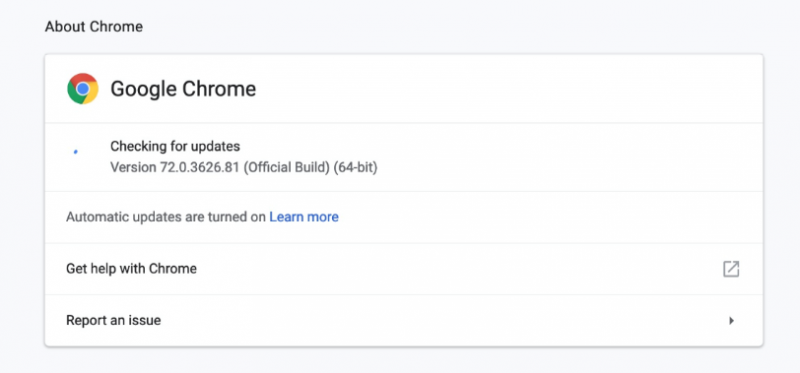
ستؤدي إعادة تعيين إعدادات Chrome إلى حل معظم المشكلات ، سواء كانت بسيطة أو كبيرة. للقيام بذلك ، سوف تستخدم صفحة الإعدادات مرة أخرى. على الجانب الأيسر ، انقر فوق ملف متقدم اختيار. ثم حدد إعادة وتنظيف.
من الخيارات ، حدد استعادة الإعدادات إلى الإعدادات الافتراضية الأصلية. يجب أن تكون هناك رسالة تأكيد. انقر اعادة الضبط إذا كان الخيار يقدم نفسه.
الآن إذا لم تنجح إعادة التعيين ، فلن يكون أمامك خيار سوى إعادة تثبيت Chrome لحل المشكلة توقف تنزيل Chrome عند 100. لكن بالطبع ، يجب عليك إلغاء تثبيته أولاً. تختلف العملية في نظامي Mac والكمبيوتر.
لإلغاء تثبيت برنامج في جهاز Mac ، ما عليك سوى الانتقال إلى مجلد التطبيقات ، ثم السحب الكروم الى محذوف. للقيام بذلك على جهاز كمبيوتر يعمل بنظام Windows ، توجه إلى ملف إبدأ القائمة > لوحة التحكم > البرامج والميزات. ستكون هناك قائمة من الخيارات هنا. حدد موقع Google Chrome وانقر عليه بزر الماوس الأيمن ، ثم حدد إلغاء.
بمجرد إلغاء تثبيت البرنامج ، ما عليك سوى تنزيله مرة أخرى بالانتقال إلى هذا الصفحة . نقترح أيضًا تنزيل إصدار أقدم ، إذا كان ذلك ممكنًا. وذلك لأن الإصدارات القديمة تميل إلى أن تكون أكثر أمانًا وخالية من الأخطاء.
الآن بعد أن فعلت كل شيء ، يجب أن يصلح توقف تنزيل Chrome عند 100. ولكن ماذا لو لم يحدث ذلك وما زلت عالقًا بنسبة 100٪ في التنزيلات الخاصة بك.
إذا كان الأمر كذلك ، فربما لا يكون Chrome هو المشكلة ولكن مع برنامج آخر. هذا على الأرجح هو فعل برنامج مكافحة الفيروسات الخاص بك. وبشكل أكثر تحديدًا ، قد يتداخل برنامج مكافحة الفيروسات مع تنزيل Chrome.
وبالتالي ، ننصحك بإلغاء تثبيت برنامج مكافحة الفيروسات حتى لا يتداخل مع التنزيلات الخاصة بك بعد الآن. إذا لم تتمكن من القيام بذلك ، فقم ببساطة بتعطيل برنامج مكافحة الفيروسات حتى لو كان مؤقتًا.
ناقش القسم السابق طرق حل المشكلة مع توقف تنزيل Chrome عند 100 على جهاز كمبيوتر. الآن ، ماذا لو حدث ذلك على جهازك المحمول. لحسن الحظ ، لدينا مجموعة أخرى من الحلول. لنبدأ بإدخالنا الأول.
أولاً وقبل كل شيء ، عليك أولاً التحقق مما إذا كان اتصالك بالإنترنت مستقرًا بما يكفي لدعم التنزيل. بعد كل شيء ، قد تواجه مشكلة في إصلاح المشكلة على Chrome بينما في الواقع ، فإن الإنترنت لديك سيء.
للتحقق من الإشارة ، يمكنك استخدام مدقق اتصال الشبكة. يمكنك أيضًا تحسين اتصالك عن طريق إعادة تعيينه من خلال الإعدادات الخاصة بك.
إذا كنت تستخدم عادةً بيانات الجوال ، فمن المفهوم ألا ينتهي التنزيل. بدلاً من ذلك ، نقترح استخدام WiFi للتنزيل.
لذا فإن الإنترنت الخاص بك جيد ، ولكن لماذا توقف تنزيل Chrome عند 100؟ في هذه الحالة ، قد يكون تطبيق Chrome هو المشكلة في الواقع ولا شيء آخر.
أولا ، نقترح عليك فرض إيقاف التطبيق تمامًا مثل ما فعلته من قبل. ومع ذلك ، فإن العملية ستكون مختلفة بعض الشيء. أيضًا ، يختلف الأمر عند استخدام Android و iPhone.
لفرض التوقف على Android ، ما عليك سوى التوجه إلى ملف الإعدادات > التطبيقات. ثم حدد Chrome وتابع بالضغط على فرض إيقاف.
للقيام بذلك على iPhone ، ما عليك سوى النقر نقرًا مزدوجًا على زر الصفحة الرئيسية. الآن ابحث عن Chrome ثم حركه لإزالته من الدرج. سيؤدي هذا تلقائيًا إلى إيقاف التطبيق.
يعتبر Force Stop أكثر من حل سريع لذلك سيكون مفهومًا إذا لم ينجح. إذا كان الأمر كذلك ، فقد ترغب في محاولة إعادة تسجيل الدخول إلى حساب Chrome الخاص بك.
هذا لأنه قد يكون هناك خطأ مؤقت في التطبيق. يمكن حل هذا عن طريق تسجيل الخروج وتسجيل الدخول مرة أخرى. مرة أخرى ، الأمر مختلف بالنسبة لنظامي Android و iPhone.
لمستخدمي Android ، افتح Chrome ثم انقر فوق الزر ثلاثي النقاط. الآن اضغط على الإعدادات > مجتمع، ثم اختر تسجيل الخروج. لمستخدمي iPhone ، بدلاً من الأشخاص ، سيظهر اسم المستخدم الخاص بك بعد الانتقال إلى الإعدادات. اضغط هناك وحدد تسجيل الخروج.
بمجرد تسجيل الخروج ، قم بتسجيل الدخول مرة أخرى باستخدام نفس الحساب الذي استخدمته عندما واجهت ملف توقف تنزيل Chrome عند 100 القضية.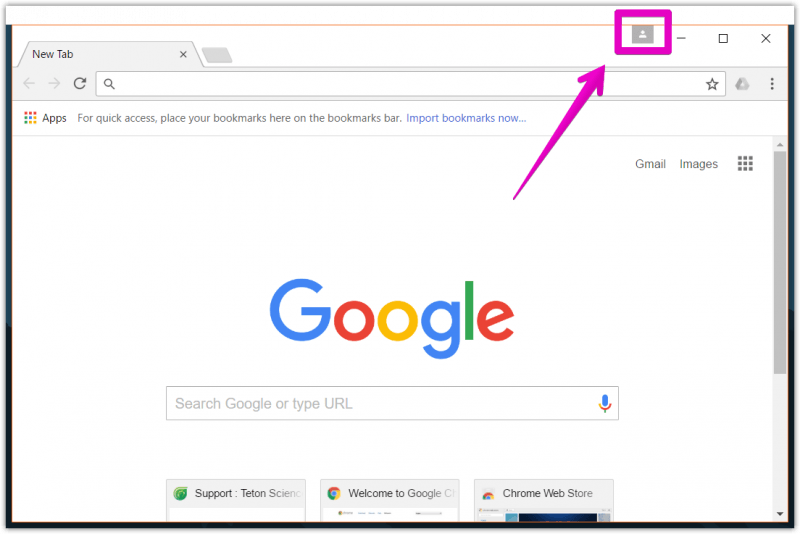
تمامًا كما فعلنا من قبل ، يمكنك أيضًا تحديث تطبيق Chrome نظرًا لأن التطبيق القديم يمكن أن يؤدي إلى مشكلات لا حصر لها. للقيام بذلك ، سوف تحتاج إلى الذهاب إلى ملف اللعب مخزن على Android أو المتجر على iPhone.
انتقل الآن إلى قائمة التطبيقات وابحث عن Chrome. إذا كان هناك تحديث ، فيجب أن يكون هناك ملف تحديث زر. ما عليك سوى النقر على هذا الزر لبدء التحديث.
الآن إذا لم يكن زر التحديث موجودًا ، فسيكون Chrome بالتأكيد في أحدث إصدار. في هذه الحالة ، خيارك الوحيد الآن هو إعادة تثبيت Chrome. لإعادة تثبيت Chrome ، يجب عليك إزالته أولاً.
يمكن القيام بذلك ببساطة عن طريق سحب رمز Chrome ثم إسقاطه في سلة المهملات. بعد ذلك ، توجه إلى Play Store أو App Store. هناك ، يجب عليك البحث عن Chrome ، ثم أخيرًا تثبيته مرة أخرى.
قد يكون تنزيل الملفات محبطًا للغاية ، خاصةً إذا لم يكن الإنترنت لديك بهذه السرعة. سوف تضطر إلى الانتظار لفترة من الوقت ، وسيكون من غير المناسب إذا كانت لديك أمور أخرى يجب عليك الاهتمام بها.
هذا هو السبب في أنه أمر مزعج بشكل خاص للتعامل معه توقف تنزيل Chrome عند 100. بعد كل شيء ، يمكنه إعادة تعيين عملية التنزيل ، أو ما هو أسوأ من ذلك ، تعطيل تنزيل الملف الذي تحتاجه.
نأمل أن تكون قد تعلمت كيفية حل مشكلة توقف تنزيل Chrome عند 100 من خلال هذه المقالة. لمنع حدوث ذلك مرة أخرى ، نقترح دائمًا تحديث Chrome وإزالة البيانات غير الضرورية بانتظام.
لذلك ، في المرة التالية التي تقابل فيها تنزيل Chrome ، توقف تنزيل Chrome عند 0 ثانية متبقية. سوف تصلحه بسرعة.
اترك تعليقا
تعليق
مقالات ساخنة
/
مثير للانتباهممل
/
بسيطصعبة
:شكرا لك! إليك اختياراتك
Excellent
:تقييم 4.6 / 5 (مرتكز على 77 التقييمات)